本文目录导读:
佳能相机照片传输至手机的简易指南
在数字化时代,摄影已成为人们记录生活、表达情感的重要方式,佳能相机以其卓越的性能和画质,赢得了众多摄影爱好者的青睐,拍摄完精美的照片后,如何将它们快速、便捷地传输到手机,与朋友分享或进行后期处理,成为了许多用户关心的问题,本文将详细介绍佳能相机照片传输至手机的几种方法,帮助大家轻松实现照片的移动与分享。
一、使用Camera Connect软件无线传输
Camera Connect是佳能官方推出的一款手机应用程序,它支持通过Wi-Fi或蓝牙将相机与手机连接,实现照片的无线传输,以下是使用Camera Connect进行照片传输的详细步骤:
1、准备工作:确保你的佳能相机支持Wi-Fi或蓝牙功能,并已开启该功能,在手机应用商店中搜索并下载“Camera Connect”应用程序。
2、连接相机与手机:打开相机,找到“MENU”按钮,进入“功能设置”界面,在“无线通讯设备”选项中,设置好“Wi-Fi设置”和“蓝牙功能”,在手机的Wi-Fi设置中,找到并连接相机的Wi-Fi网络。

3、启动Camera Connect:打开手机中的Camera Connect应用程序,点击“轻松连接指南”,在连接选项中,选择“连接另一相机/摄像机”,并选择你的相机系列,手机将搜索附近的相机设备。
4、配对与连接:在搜索到的相机设备列表中,点击你的相机名称进行配对,配对成功后,相机屏幕将显示连接画面,点击“确定”完成连接。
5、传输照片:连接成功后,你可以在Camera Connect应用程序中看到相机上的照片,选择你想要传输的照片,点击下载图标,照片将自动下载到手机相册中。
使用USB数据线有线传输
除了无线传输外,你还可以使用USB数据线将佳能相机与手机连接,实现照片的有线传输,以下是具体步骤:
1、准备USB数据线:确保你有一根适用于你的佳能相机和手机的USB数据线,不同型号的相机可能需要不同类型的数据线,请根据实际情况选择。
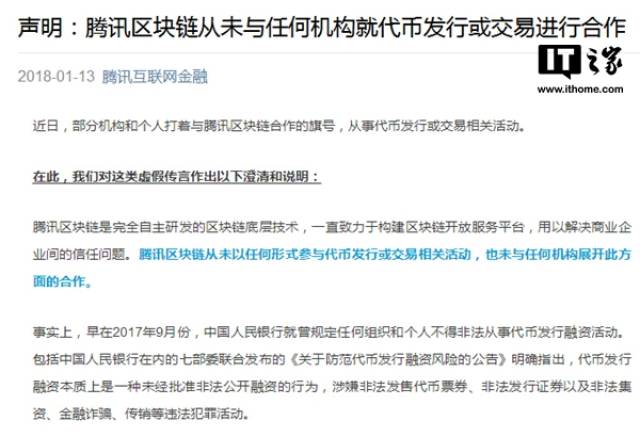
2、连接相机与电脑:使用USB数据线将相机连接到电脑,在连接过程中,请确保相机已开启并处于传输模式(通常是通过按下相机上的某个按钮或设置菜单中的选项来实现)。
3、导出照片:打开电脑中的照片文件夹,找到佳能相机拍摄的照片,你可以将它们复制到电脑的某个文件夹中,以便后续操作。
4、连接手机与电脑:使用另一根USB数据线将手机连接到电脑,确保手机已开启USB调试模式(通常在手机的开发者选项中设置)。
5、传输照片到手机:将之前复制的照片文件夹拖拽到手机的存储设备中,你可以选择一个合适的存储位置,如手机相册或其他文件夹。
6、验证照片导入:断开手机与电脑的连接后,打开手机的相册或任何其他照片程序,以验证照片是否已成功导入手机。

注意事项
1、确保电量充足:在进行照片传输之前,请确保相机和手机的电量充足,如果电量不足,可能会导致传输过程中断或失败。
2、选择合适的传输方式:根据你的实际情况和需求,选择合适的传输方式,无线传输方便快捷,但可能会受到网络环境和设备兼容性的影响;有线传输稳定可靠,但需要携带额外的数据线。
3、注意数据安全:在传输照片时,请注意保护个人隐私和数据安全,避免将照片传输到不安全的网络环境或设备中,以免造成数据泄露或丢失。










发表评论